如何轻松查询你电脑正在使用的DNS服务器地址?
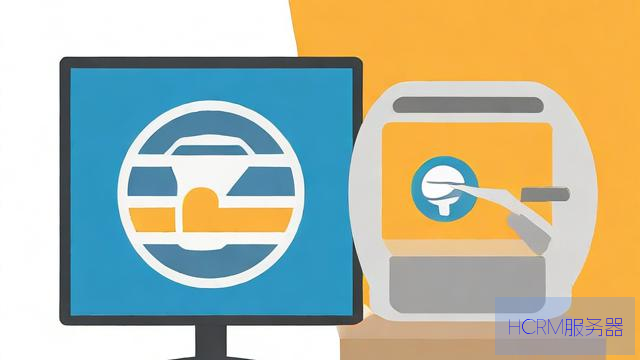
作为网站站长,我深知稳定快速的网络对访客体验有多重要,而DNS服务器就像网络的“电话本”,它负责把你输入的网址(如 www.baidu.com)转换成电脑能理解的IP地址,了解当前使用的DNS地址,是排查网站访问慢、打不开等问题的基础,下面分享几种简单可靠的方法:
一、Windows 系统查询方法
1、命令提示符(最快最直接)
* 按下Win + R 键,打开“运行”对话框。
* 输入cmd 并回车,打开命令提示符窗口。
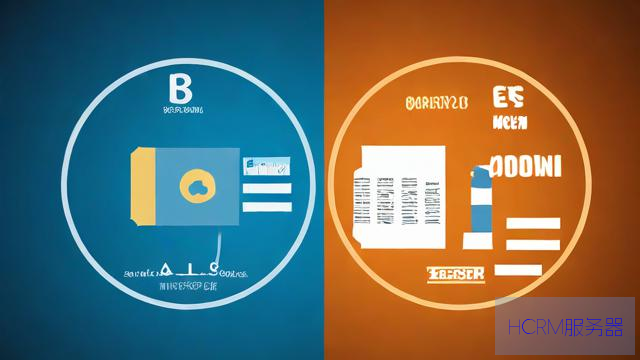
在黑色窗口中输入命令ipconfig /all 并回车。
* 在显示的大量信息中,找到你正在使用的网络连接(如“以太网适配器 以太网”或“无线局域网适配器 WLAN”)。
* 在该连接的信息里查找“DNS 服务器” 字样,后面跟着的IP地址(如8.8.8.8、114.114.114.114 或192.168.1.1)就是你当前使用的DNS服务器地址,通常会有主备两个。
2、控制面板(图形化操作)
* 打开“控制面板” > “网络和 Internet” > “网络和共享中心”。
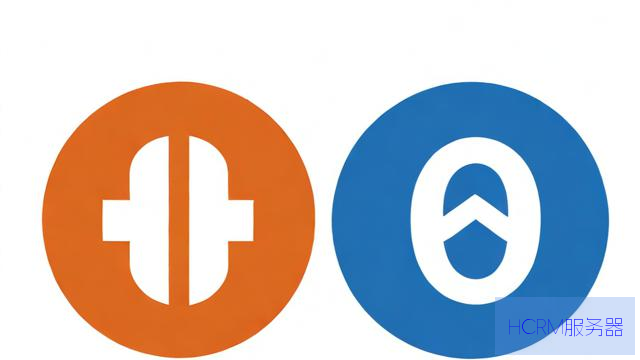
* 点击左侧的“更改适配器设置”。
* 右键单击你正在使用的网络连接(如“以太网”或“Wi-Fi”),选择“状态”。
* 在弹出窗口中点击“详细信息...” 按钮。
* 在“网络连接详细信息”窗口中,找到“IPv4 DNS 服务器” 或“IPv6 DNS 服务器” 项,后面的IP地址就是DNS服务器。
3、设置菜单(Windows 10/11 推荐)
* 点击任务栏右下角的网络图标(Wi-Fi 或小电脑)。
* 点击当前连接网络名称旁边的“属性”。
* 向下滚动到“IP 设置”部分。
* 在“IPv4 DNS 服务器” 和“IPv6 DNS 服务器” 旁边,就能看到手动配置的或从路由器自动获取的DNS服务器地址,如果显示“自动(DHCP)”,则需要用方法1或2查看具体获取到的地址。
二、macOS 系统查询方法
1、终端(命令行方式)
* 打开“应用程序” > “实用工具” >“终端”。
输入命令networksetup -getdnsservers Wi-Fi (如果你用的是Wi-Fi) 或networksetup -getdnsservers Ethernet (如果你用的是有线以太网) 并回车。
* 终端会直接显示当前网络连接使用的DNS服务器IP地址列表。
2、系统偏好设置(图形界面)
* 点击屏幕左上角苹果菜单 >“系统偏好设置”。
* 点击“网络”。
* 在左侧列表中选择你正在使用的网络连接(如“Wi-Fi”或“以太网”)。
* 点击右下角的“高级...” 按钮。
* 切换到“DNS” 选项卡。
* 在“DNS服务器”列表框中,你就能清晰地看到当前使用的所有DNS服务器IP地址及其顺序。
三、手机(Android/iOS)查询方法(简要)
Android 通常需要进入“设置” > “WLAN” > 长按当前连接的Wi-Fi > “修改网络” > 勾选“显示高级选项” > 查看“IP设置”为静态时才能看到DNS,或使用第三方网络信息App更便捷。
iOS 连接Wi-Fi后,进入“设置” > “Wi-Fi” > 点击当前网络旁边的 (i) 图标 > 向下查找“DNS”项,如果是自动获取,不会显示具体地址;手动配置才会显示。
重要提示:
安全第一 本文仅指导如何查询DNS地址,除非你明确知道自己在做什么且有必要,切勿随意更改你网络设置中的DNS服务器地址,错误的设置可能导致无法上网,甚至带来安全风险。
地址来源 大多数家庭用户通过路由器自动获取DNS地址(通常是你的宽带运营商提供的),你也可以手动配置为公共DNS(如阿里云223.5.5.5,223.6.6.6;腾讯119.29.29.29;Google8.8.8.8,8.8.4.4 等)。
多个地址 系统通常会配置主用和备用DNS服务器,在主服务器不可用时自动切换到备用。
掌握查询本地DNS的方法,是理解网络运行状态、进行基础故障排查的有力工具,作为站长,我经常需要检查服务器和本地网络的DNS配置是否合理,如果你在查询过程中遇到任何疑问,欢迎留言交流具体现象,很乐意分享我的经验帮你分析问题所在。
文章摘自:https://idc.huochengrm.cn/dns/11650.html
评论
吕向笛
回复查询本地DNS地址,可使用Windows系统中的ipconfig命令,在命令提示符窗口输入ipconfig /all后回车,找到DNS Servers下的IPv4地址即为本地DNS地址。